ps坐在公園長椅旁邊的超短褲美女
時間:2024-03-07 09:46作者:下載吧人氣:32
最終效果

原圖

1、打開素材圖片,創建色相/飽和度調整圖層,對黃色,綠色進行調整,參數及效果如下圖。這一步快速把圖片中的黃綠色轉為黃褐色。

<圖1>
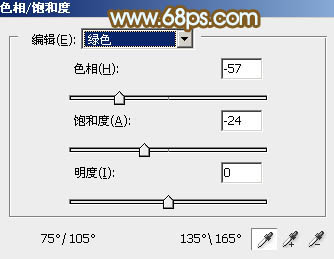
<圖2>

<圖3>
2、創建可選顏色調整圖層,對紅,黃進行調整,參數及效果如下圖。這一步給圖片增加橙紅色。
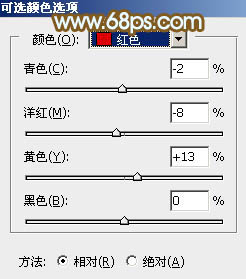
<圖4>
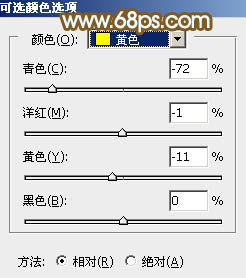
<圖5>

<圖6>
3、創建曲線調整圖層,對紅、綠,藍通道進行調整,參數設置如圖7- 9,效果如圖10。這一步給圖片暗部增加紅色。
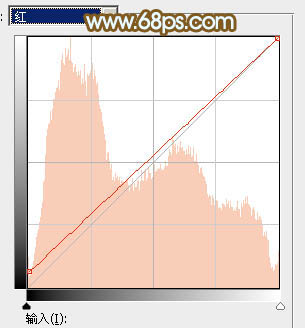
<圖7>
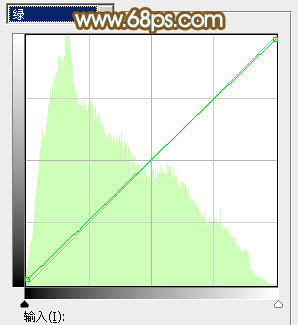
<圖8>
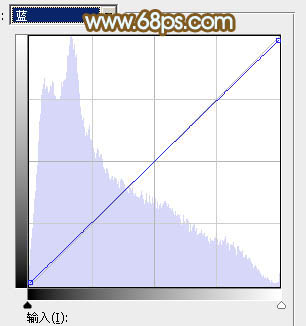
<圖9>

<圖10>
4、創建色相/飽和度調整圖層,對綠色,青色進行調整,參數及效果如下圖。這一步微調圖片中的青綠色。
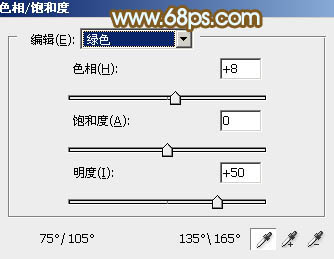
<圖11>

<圖12>

<圖13>
5、創建色彩平衡調整圖層,對陰影、中間調,高光進行調整,參數設置如圖14- 16,效果如圖17。這一步給圖片暗部及高光部分增加暖色。
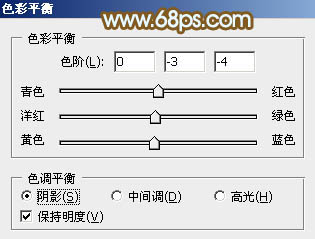
<圖14>

<圖15>

<圖16>

<圖17>
6、創建可選顏色調整圖層,對紅、黃、綠、青,白進行調整,參數設置如圖18- 22,效果如圖23。這一步把圖片中國的紅色調淡一點,并加強高光部分的顏色。

<圖18>
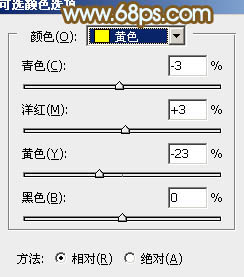
<圖19>
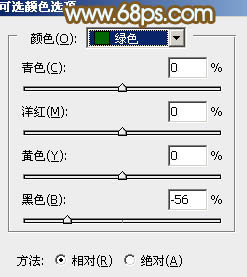
<圖20>
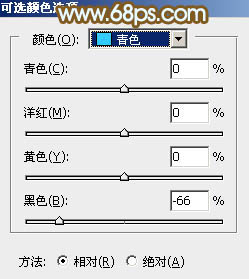
<圖21>
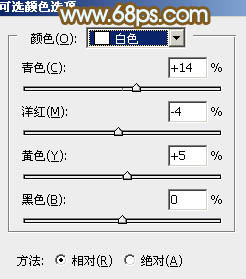
<圖22>

<圖23>
7、新建一個圖層,把前景色設置為淡綠色:#C5D0C7,用畫筆把右上角部分涂上前景色,如下圖。

<圖24>
8、按Ctrl+ J 把當前圖層復制一層,混合模式改為“柔光”,效果如下圖。

<圖25>
9、創建色彩平衡調整圖層,對陰影,高光進行調整,參數及效果如下圖。這一步主要給圖片高光部分增加淡藍色。
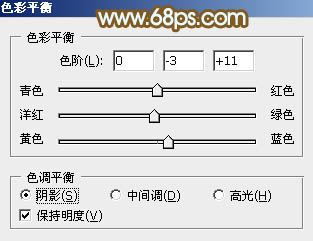
<圖26>

<圖27>

<圖28>
10、創建可選顏色調整圖層,對紅、黃、白,黑進行調整,參數設置如圖29- 32,效果如圖33。這一步給圖片增加淡紅色。
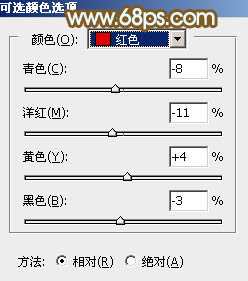
<圖29>
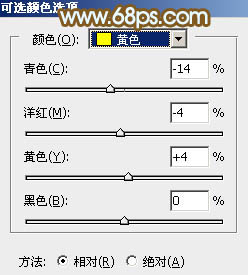
<圖30>
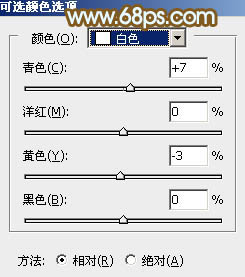
<圖31>
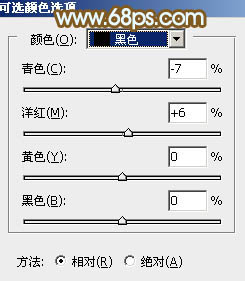
<圖32>

<圖33>
11、按Ctrl+ Alt + 2 調出高光選區,創建純色調整圖層,顏色設置為橙黃色:#DAA176,確定后把混合模式改為“柔光”,不透明度改為:30%,效果如下圖。這一步給圖片高光部分增加暖色。

<圖34>
12、微調一下人物膚色,效果如下圖。

<圖35>
13、創建曲線調整圖層,對RGB、綠,藍通道進行調整,參數設置如圖36- 38,效果如圖39。這一步給圖片暗部增加一點冷色。
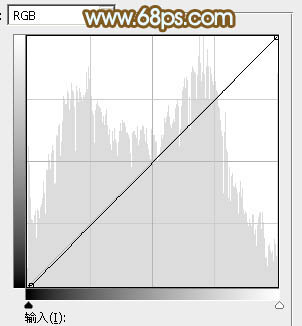
<圖36>
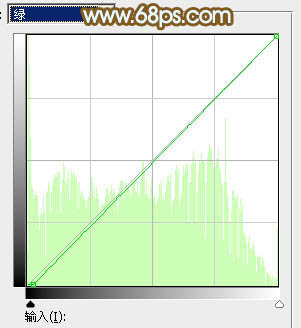
<圖37>
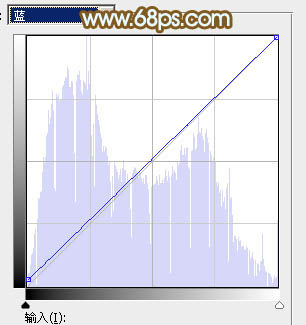
<圖38>

<圖39>
14、創建可選顏色調整圖層,對紅、黃、藍,白進行調整,參數設置如圖40- 43,效果如圖44。這一步給圖片增加淡黃色。
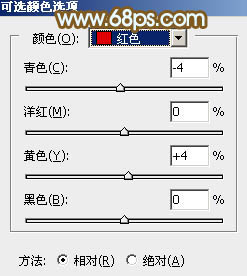
<圖40>
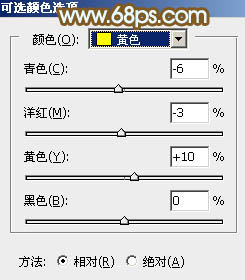
<圖41>
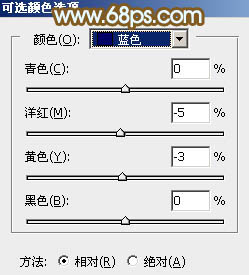
<圖42>
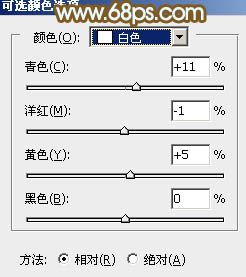
<圖43>

<圖44>
最后微調一下整體顏色,給圖片局部增加一點高光,完成最終效果。


網友評論